So steigen Sie in Windows 10 aus dem abgesicherten Modusschleifen aus
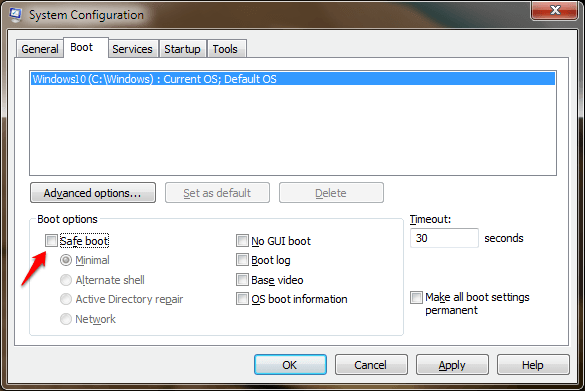
- 4861
- 1541
- Ilja Köpernick
So steigen Sie in Windows 10 aus dem abgesicherten Modus -Schleifen:- Sieht Ihr System so aus, als würde es für immer im abgesicherten Modus festgehalten?? Der abgesicherte Modus eignet sich hervorragend für Fehlerbehebungen und für das Ausführen von Befehlen. Aber für immer der abgesicherte Modus? Nein danke! Der abgesicherte Modus hat sehr begrenzte Funktionen und niemand möchte ein System im abgesicherten Modus bedienen, wenn das System nichts auszusetzen ist. Was ist also zu tun, wenn Ihr System bei jedem Start in den abgesicherten Modus eintritt? Rufen Sie den Service an, Jungs? Warten Sie eine Sekunde. Wir haben hier eine schöne und einfache Methode für Sie. Tauchen Sie weiter, um das Problem selbst ohne Hilfe zu lösen.
SCHRITT 1
- Drücken Sie zunächst die Win+r Schlüssel zusammen, um die zu öffnen Laufen Dialogbox. Wenn das Laufen Das Dialogfeld wird geöffnet, geben Sie ein, geben Sie ein msconfig und schlagen Eingeben Schlüssel oder klicken Sie auf OK Taste.
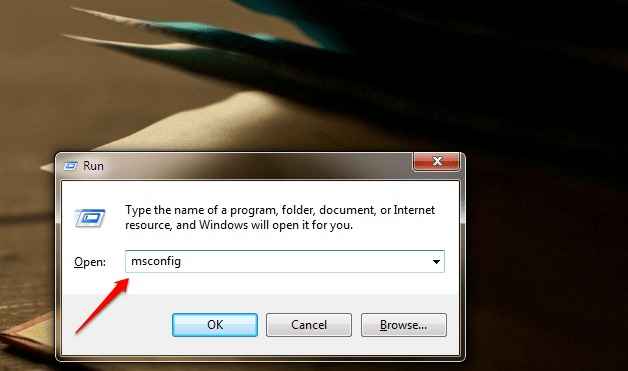
SCHRITT 2
- Ein neues Fenster namens namens Systemkonfiguration eröffnet.
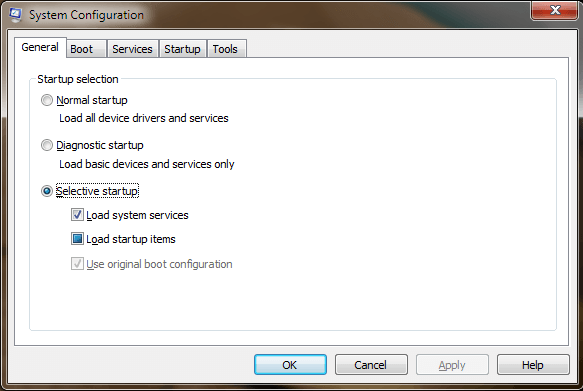
SCHRITT 3
- Klicken Sie auf die Registerkarte benannt Stiefel. Suchen Sie nun nach einem Abschnitt mit dem Namen Boot Optionen. Wenn Ihr System zum Zeitpunkt des Starts zum abgesicherten Modus weitergeht, entspricht das Kontrollkästchen der Option Sicherer Kofferraum wird geprüft.
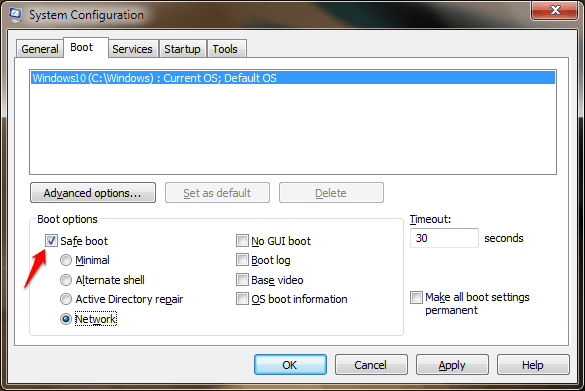
SCHRITT 4
- Sie müssen das Kontrollkästchen, das der Option entspricht, deaktivieren Sicherer Kofferraum Wie im unten angegebenen Screenshot gezeigt. Sobald Sie alle fertig sind, klicken Sie auf Anwenden Taste und dann auf OK Taste.
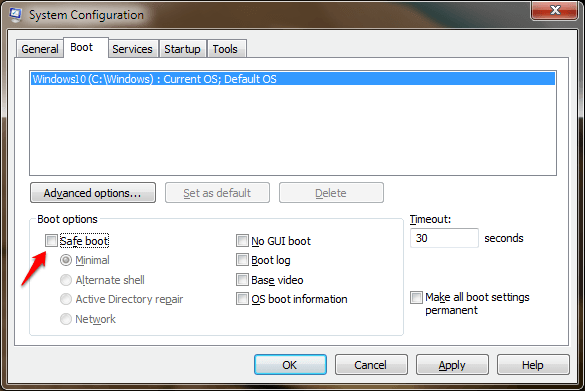
Schritt 5
- Damit die Änderungen übernehmen müssen, müssen Sie Ihr System neu starten. Sie können das System entweder neu starten, wenn Sie nach dem Neustart des Systems gefragt werden, indem Sie auf die Klicken auf die Neu starten Schaltfläche oder Sie können sie später neu starten, indem Sie auf die klicken Ohne Neustart beenden Taste.
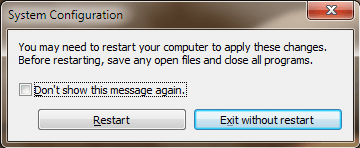
Probieren Sie diese einfache Methode aus, um Ihr System ständig in den abgesicherten Modus einzugeben. Wenn Sie in einem der Schritte stecken bleiben, können Sie Kommentare hinterlassen. Wir würden gerne helfen. Ich hoffe, Sie haben den Artikel nützlich gefunden.
- « So verwenden Sie das Chrome Cleanup -Tool, um ein Problem mit Ihrem Chrome -Browser zu beheben
- Behoben - Ausgewählte Elemente ändern keine Farbe in Windows 10 Datei Explorer »

